誰都能隨時編輯 Office 了!就用 Google 文件簡報試算表
Google Drive 無庸置疑是目前最強大的雲端工作平台之一,它不只是一個雲端硬碟儲存空間,也不只是一個可以多人線上協同編輯的文書處理工具,它還擁有最新的雲端工作方式,例如它的擴充性:
但是在先進的工作方法突破前,我們仍然要回頭解決最基本的工作需求:可不可以編輯目前工作中依然會用到的微軟 Office 格式的 Word、 Excel、 PowerPoint 檔案?
今天, Google Drive 雲端工作平台將對所有用戶陸續推出幾項大更新,而這些更新將可以讓這個雲端系統更完整:
但是在先進的工作方法突破前,我們仍然要回頭解決最基本的工作需求:可不可以編輯目前工作中依然會用到的微軟 Office 格式的 Word、 Excel、 PowerPoint 檔案?
今天, Google Drive 雲端工作平台將對所有用戶陸續推出幾項大更新,而這些更新將可以讓這個雲端系統更完整:
- 1.全平台的 Google Drive 將可以直接編輯微軟 Office 文件。
- 2.行動端的 Google 簡報編輯 App 正式推出。
- 3.全新介面、更快效能的 Google Drive 上線。
你將會在接下來幾天裡,陸續收到這些大更新。
1.
或許有些讀者會搞混,讓我先做一個簡單的解釋,在 Google Drive 上面可以進行兩種主要格式的文書處理:
- 一種是 Google 「原生」的文件、試算表、簡報格式,這些是線上編輯,並且可以支援多人協同編輯合作(參考:Google Drive 雲端硬碟、文書協作平台 一個月後使用心得)。
- 另一種則是大家工作上會用到的微軟 Office 檔案格式,在新版 Google Drive 中將可以支援直接編輯。
你要如何獲得在 Google Drive 裡直接編輯微軟 Office 格式檔案的能力呢?
你必須更新下面這些 App 或是擴充套件(或是等他們對你發出更新通知):
你可能不會馬上獲得全部的更新,但是沒關係,稍後一下,這幾天應該就會對所有用戶完成更新推送。
2.
當你更新完成後,例如下圖中的 Google 試算表 App, 就獲得了直接編輯微軟 Excel 的能力。
未來我們在行動裝置上、網頁上,都可以透過 Google Drive 直接進行 Google 原生文件,以及微軟 Office 文書檔案的編輯處理。
不再需要透過檔案轉換,或是開啟其他的軟體。
當然,「誰都能隨時編輯 Office ]這件事情並不算太稀奇,事實上現在有各式各樣的方法讓你隨時隨地都能「免費的」,甚至是「不需安裝軟體」的方式來編輯微軟 Office, 包含微軟自己也提供了類似方法:
所以對於 Google Drive 用戶來說,這件事情最大的意義,在於這個直接相容編輯微軟 Office 的功能不再是 Chrome OS 用戶的專利,而開放給所有用戶使用了。
3.
另外, Google Drive 用戶很期待的,可以行動編輯簡報的「 Google 簡報 App 」,今天也正式在 Google Play 上推出了, Android 版本使用起來很順暢,無論編輯 Google 原生簡報或微軟 PowerPoint,在我簡單測試下都沒有問題。
4.
最後,大家這幾天也可以注意自己的 Google Drive 網頁端與 App 端,將會有更簡潔、更快速的介面調整。
看起來 Google Drive 又朝向一個雲端時代的辦公室平台邁進一步,值得 Google Drive 用戶一起來試試看。
看起來 Google Drive 又朝向一個雲端時代的辦公室平台邁進一步,值得 Google Drive 用戶一起來試試看。
- 轉貼本文請註明來自電腦玩物原創,作者 esor huang(異塵行者),並附上原文連結:誰都能隨時編輯 Office 了!就用 Google 文件簡報試算表
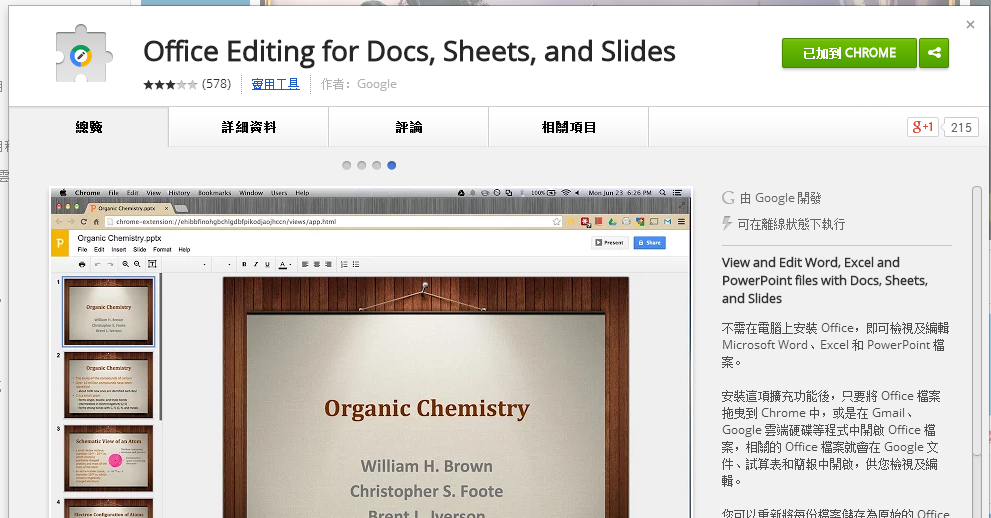
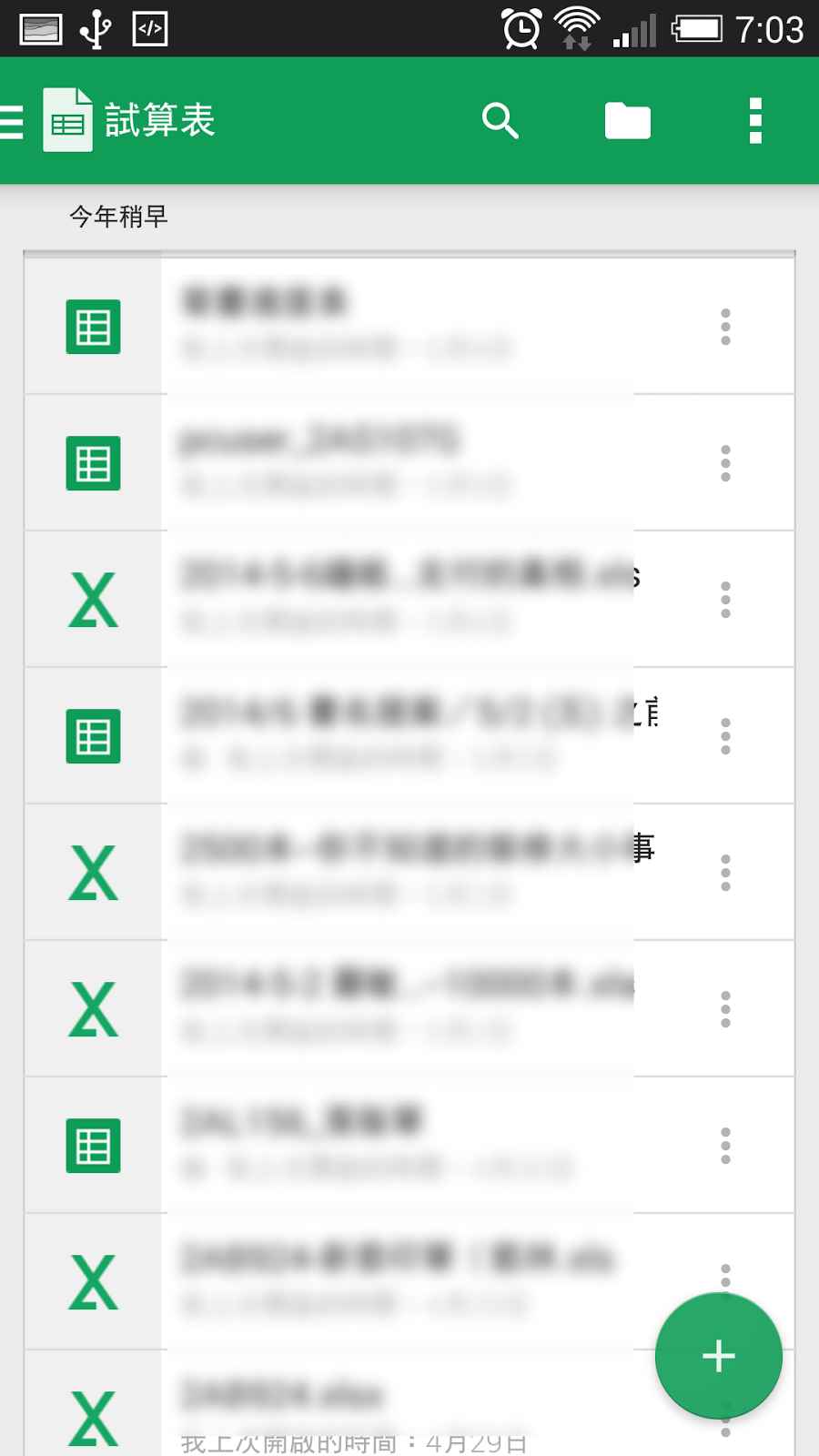
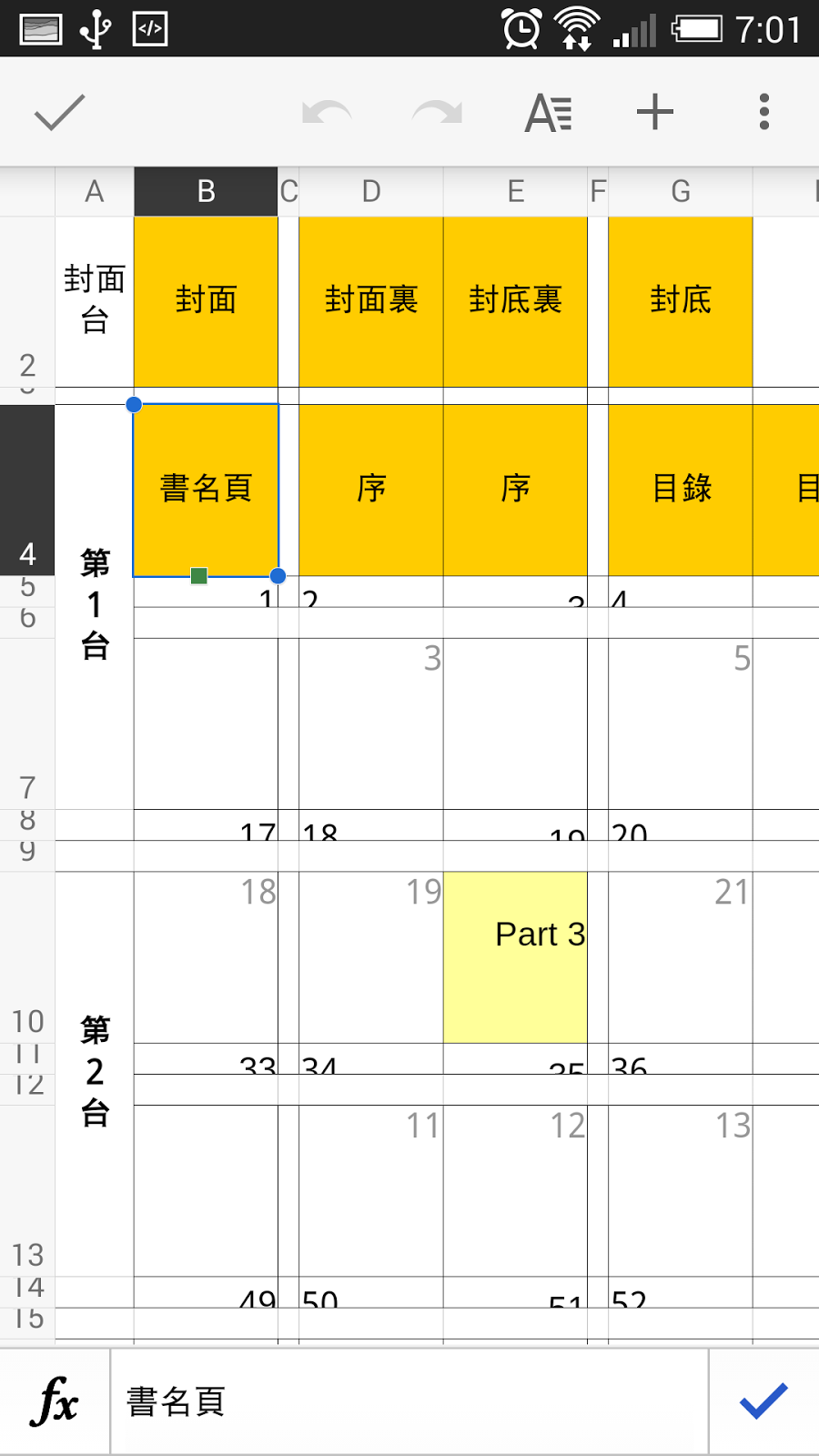
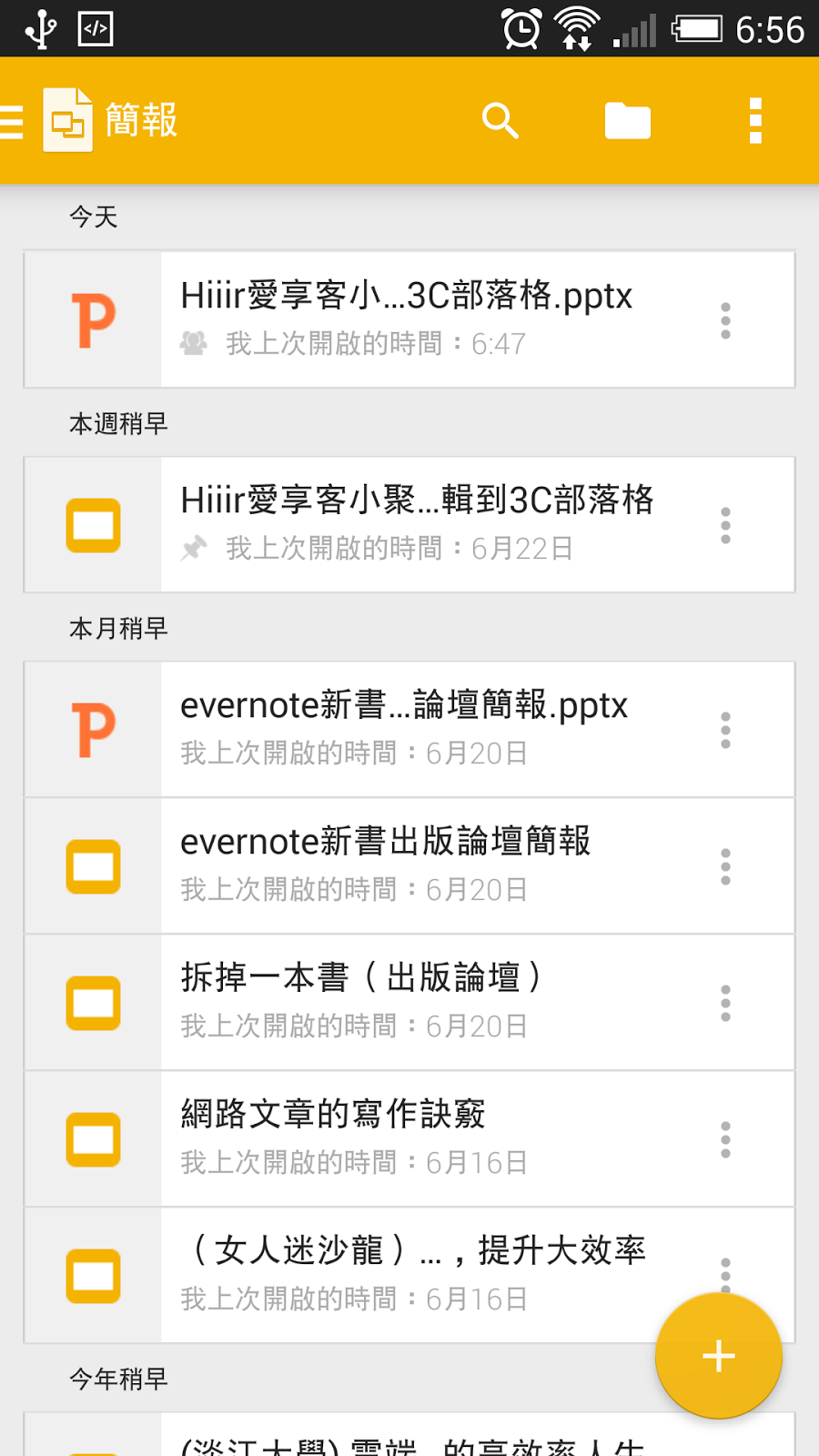
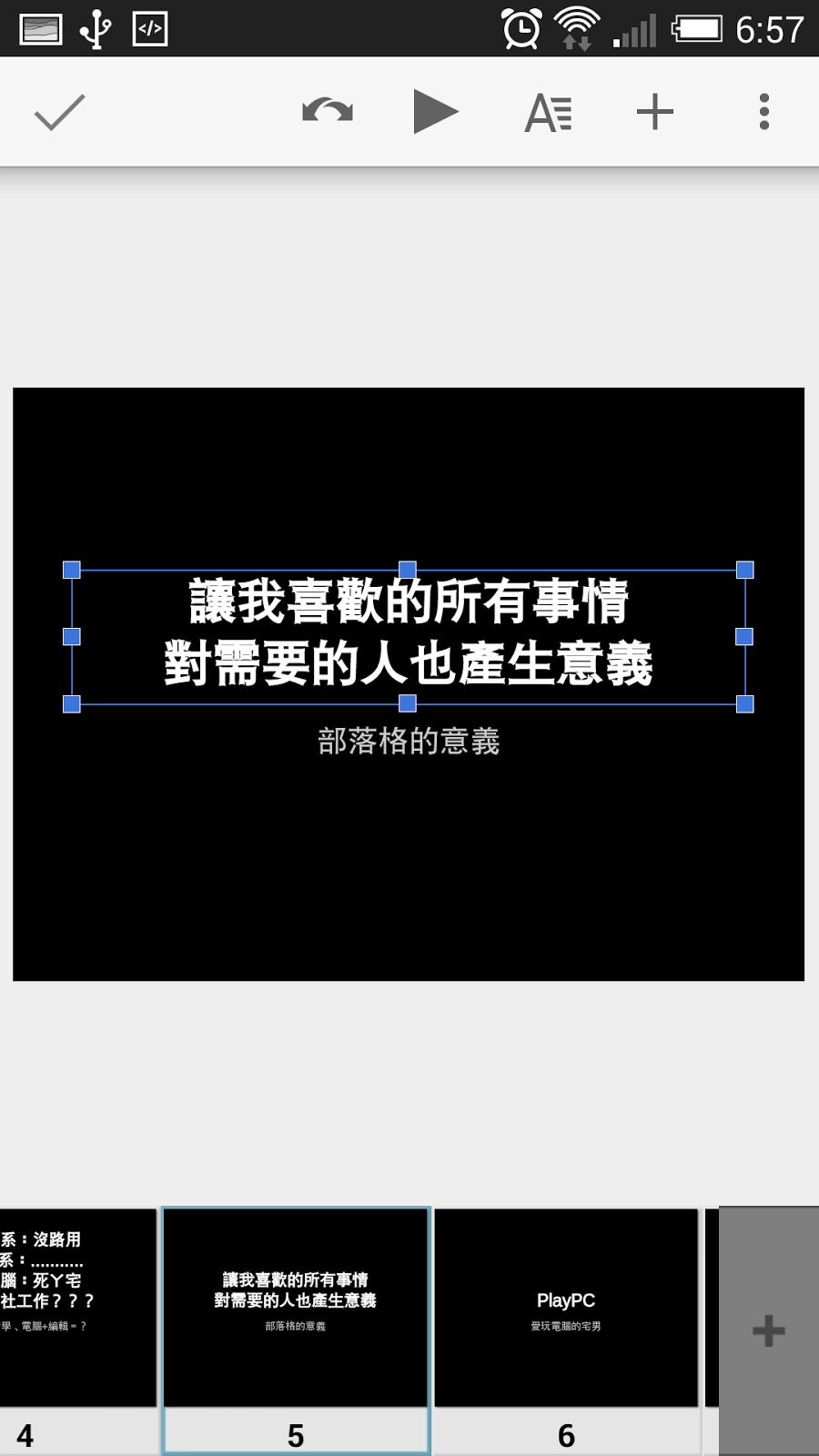












感謝分享!
回覆刪除值得慶賀!
太想擺脫 microsoft office 的羈絆了。。。。
請問 google試算表 + google文件 + google簡報 = google雲端硬碟app
回覆刪除對嗎??
我只要裝雲端硬碟app就可以了吧??
不,現在每個 App 要獨立安裝
刪除喔....實在不喜歡裝一堆APP
刪除不知道站長覺得這個和quick office比起來哪個比較優
經過交叉測試,終於讓我發現以下app的關係了
刪除只裝雲端硬碟:能編輯google原生文件,只能瀏覽MS文件,位置限定在雲端硬碟
只裝google文件 app:能編輯google原生文件及MS文件,位置限定在雲端,無法讀取本機其他資料夾
只裝quick office:不能編輯google原生文件,只能編輯MS文件,而且對MS支援程度小於google文件 app,但能讀取本機其他資料夾(透過管理器app)
結論:google明明可以把三個整合成一個的啊啊啊啊啊!不懂在想甚麼
Quick Office 即將下架,以後就會整合了
刪除這樣, 我公司的 Word 檔案就不必用 Dropbox 同步了
回覆刪除不過之前開啟 *.docx 檔案, 不論是 Google 文件, 或是其它宣稱可以讀取 Office 的軟體
版面總是跟 Word 裡面所見的差異很大, 嚴重點的就是整個亂掉
期待新 Google Drive 會做得好
手機App Google文件跟簡報要如何插入圖片…?
回覆刪除昨日嘗試用手機做報告可是不會插入圖片啊…
請問一下 我用表單收集研究資料,之後它會有回應,形成EXCEL 檔案. 我想要將我先前的資料加入此EXCEL檔中, 利用選取回應目的地,此檔案無法再增加資料>不知設定有何錯誤
回覆刪除